MyEclipse 中 使用 TortoiseSVN
Eclipse配置SVN的几种方法及使用详情
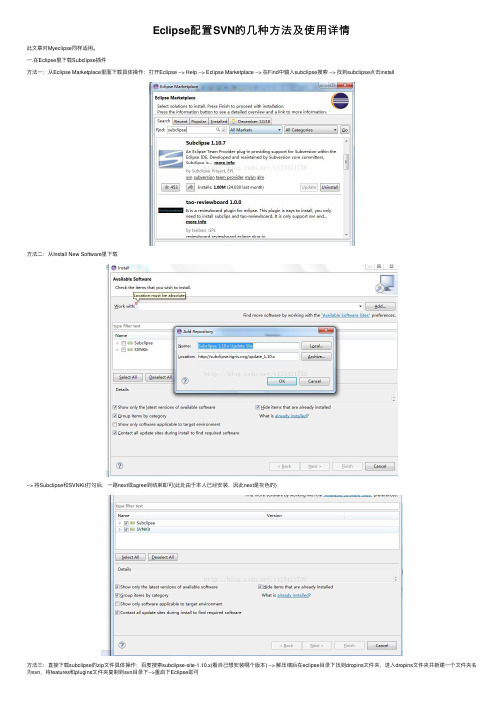
Eclipse配置SVN的⼏种⽅法及使⽤详情此⽂章对Myeclipse同样适⽤。
⼀.在Eclipse⾥下载Subclipse插件⽅法⼀:从Eclipse Marketplace⾥⾯下载具体操作:打开Eclipse --> Help --> Eclipse Marketplace --> 在Find中输⼊subclipse搜索 --> 找到subclipse点击install⽅法⼆:从Install New Software⾥下载--> 将Subclipse和SVNKit打勾后,⼀路next或agree到结束即可(此处由于本⼈已经安装,因此next是灰⾊的)⽅法三:直接下载subclipse的zip⽂件具体操作:百度搜索subclipse-site-1.10.x(看⾃⼰想安装哪个版本) --> 解压缩后在eclipse⽬录下找到dropins⽂件夹,进⼊dropins⽂件夹并新建⼀个⽂件夹名为svn,将features和plugins⽂件夹复制到svn⽬录下-->重启下Eclipse即可⼆:上传project到SVN服务器1.在eclipse中,从show view⾥调出SVN资源库视图2.在SVN资源库窗⼝的空⽩位置右键选择新建资源库位置3.填好服务器的地址4.资源库导⼊成功,SVN资源库视图下出现导⼊的资源库5.新建project6.写好project的初始版本7.右键project --> team --> share project8.选择repository类型为SVN --> 点击next9.使⽤已有资源库位置10.使⽤项⽬名称作为⽂件夹名 --> 点击Finish --> 输⼊⽤户名和密码(此步不⼀定每个⼈都有)11.⾃由选择是否打开synchronize视图12.右键project --> team --> 提交13.⾃由选择是否写⽇志(建议写)14点击OK --> 上传到服务器成功,此时刷新资源库,资源库下出现上传的project三:从服务器下载project到本地1.在资源库视图点击资源库左边的⼩三⾓形后出现该资源库下的所有project2.选择要下载的project右键 --> 检出为3.⾃由选择是否更改属性(建议使⽤默认) --> Finish --> 下载成功四:从服务器更新代码1.右键项⽬project-->与资源库同步2.选择打开Synchronize视图3.与本地代码有不同的服务器代码将显⽰在Synchronize视图下,双击可以查看本地代码和服务器代码的对⽐,加号的为新增的⽂件(本地还没有)4.将模式切换到Incoming Mode,这个模式下的代码都是服务器更新的代码,需要下载到本地的,右键要更新的⽂件-->team-->更新5.如果出现下图这个符号,则代表本地代码和服务器代码有冲突(即:本地代码在未更新到最新版本的情况下,对代码进⾏了更改;或者在你对a.Java写代码的期间,有⼈往服务器上传了新的a.java代码,使得代码间出现了冲突)五:冲突情况的解决办法冲突情况1:服务器代码和⾃⼰代码改动的地⽅相同这种情况⽐较复杂,⼀般只能将⾃⼰的代码保存⼀份到本地,然后直接将服务器代码更新下来,然后在新的代码上修改⾃⼰的逻辑。
Myeclipse配置SVN详细步骤

Myeclipse 8.5 配置SVN很早以前用过VSS的人都知道,相比之下SVN的确是个好东东。
他以副本式的版本管理模式很好的解决了VSS单数据源下的签入签出混乱问题。
但是最近发现很多人都不会装SVN,经理在这里写个博客跟大家分享一下。
环境:Win7系统Myeclipse 8.5GAJDK1.6一、准备工作首先,当然是下载软件安装包。
(经理这里以svn1.6为例)这里需要2个安装程序和1个解压包。
Setup-Subversion-1.6.6.msi这个是SVN服务器。
(你可以在这里下载到最新版本)TortoiseSVN-1.6.10.19898-win32-svn-1.6.12.msi是SVN 版本控制系统的一个免费开源客户端。
(可以在这里下载 /downloads)site-1.6.12.zip是Myeclipse的插件包。
(可以在这里下载)二、安装svn服务器首先安装svn服务器(也就是Setup-Subversion-1.6.6.msi这个),按照常规安装就OK了。
然后把tortoise也安装起来(也就是TortoiseSVN-1.6.10.19898-win32-svn-1.6.12.msi这个)。
在安装tortoise的时候会提示重启,这里最好重启下。
这是经理的安装目录Setup-Subversion-1.6.6.msi --> Subversion目录TortoiseSVN-1.6.10.19898-win32-svn-1.6.12.msi --> TortoiseSVN目录svnroot目录是什么呢?接着往下看三、建立SVN资源库(Repository)svnroot是经理建立的svn资源库根目录,然后在这个目录里建立了一个名为repos的目录。
(这个目录是经理打算做svn资源库的目录)然后在这个目录点右键->TortoiseSVN->Create repository here当看到被建立的repos目录中多了很多文件夹后证明资源库创建成功。
Svn安装与配置(详细)以及在MyEclipse中的配置
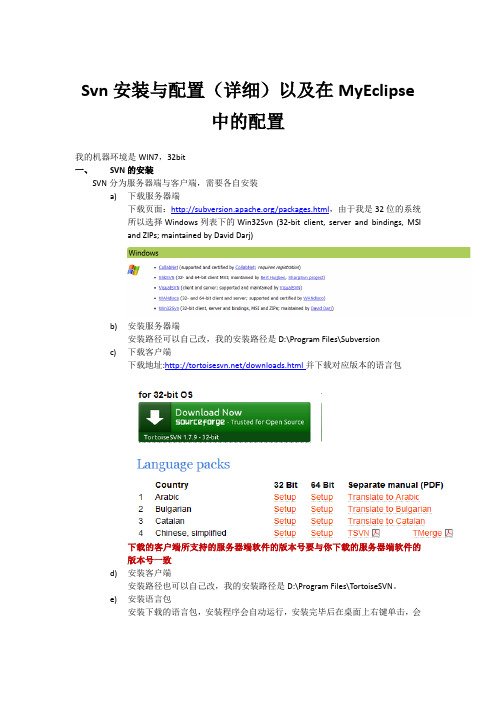
Svn安装与配置(详细)以及在MyEclipse中的配置我的机器环境是WIN7,32bit一、SVN的安装SVN分为服务器端与客户端,需要各自安装a)下载服务器端下载页面:/packages.html,由于我是32位的系统所以选择Windows列表下的Win32Svn (32-bit client, server and bindings, MSIand ZIPs; maintained by David Darj)b)安装服务器端安装路径可以自己改,我的安装路径是D:\Program Files\Subversionc)下载客户端下载地址:/downloads.html并下载对应版本的语言包下载的客户端所支持的服务器端软件的版本号要与你下载的服务器端软件的版本号一致d)安装客户端安装路径也可以自己改,我的安装路径是D:\Program Files\TortoiseSVN。
e)安装语言包安装下载的语言包,安装程序会自动运行,安装完毕后在桌面上右键单击,会出现,打开TortoiseSVN的setting选项,会出现语言选项。
f)安装版本控制库路径自己定,我的做法是在F盘上新建一个mySVN文件夹,双击打开它,然后在里面点击右键,[TotoiseSVN]->[Create Repository here]进行创建,版本库模式指定为默认的即可。
Repository创建完毕后会在目录下生成若干个文件和文件夹,conf目录是用来设置管理的目录;db目录就是所有版本控制的数据文件;hooks目录放置hook脚本文件的目录;locks用来放置Subversion文件库锁定数据的目录,用来追踪存取文件库的客户端;format文件是一个文本文件,里面只放了一个整数,表示当前文件库配置的版本号。
(本步骤也可以用命令行来完成:svnadmin create F:\mySVN)g)设置版本控制库权限打开版本控制库F:\mySVN的/conf/目录,打开svnserve.conf找到一下两句:# [general]# password-db = passwd去之每行开头的#,其中第二行是指定身份验证的文件名,即passwd文件同样打开passwd文件,将# [users]# harry = harryssecret# sally = sallyssecret这几行的开头#字符去掉,这是设置用户,一行一个,存储格式为“用户名= 密码”,如可插入一行:admin = admin888,即为系统添加一个用户名为admin,密码为admin888的用户修改配置文件时,一定要把#以及#后的空格(如果有空格的话)一起删除!!h)启动服务有两种启动方式。
MyEclipse中SVN的常见的使用方法

MyEclipse中SVN的常见的使⽤⽅法本次主要内容:⼀、导⼊项⽬(Checkout)。
从svn资源库检出⼆、更新(Update)三、锁(对要修改的⽂件加锁,防⽌⽂件冲突)四、提交(项⽬修改后的提交)五、解锁六、查看历史修改七、⽂件还原⼋、⽂件覆盖九、⽂件冲突以下是详细的步骤:⼀、导⼊项⽬(Checkout)。
从svn资源库检出。
1.点击⼯具栏上的【File-Import】,进⼊下图(如果你的对话框中没有SVN这⼀条⽬,可能是因为你没有安装SVN插件,请安装完成后,在看这篇博客)2. 创建资源库位置,点击Next进⼊下图:输⼊你SVN服务器的IP地址,包括端⼝号和⽂件夹等完整路径填写服务器IP,点击Next进⼊下图点击Next进⼊下图输⼊⽤户名/密码,即可成功导⼊。
选择导⼊项⽬导⼊完成后,出现如下图所⽰界⾯⼆、更新(Update)(1)为什么要更新? 使⽤SVN的⽬的就是多⼈共享⼀个最新的⽬录,如果你不更新直接提交,这段时间有可能别⼈更新后已经提交了,你没有更新还是⽼得版本,直接提交后会把别⼈更新的覆盖掉,所以你在提交的时候最好先更新,更新到最新版本的核对之后再提交。
(2)如何更新?如何保证你的项⽬和服务器上的代码等⼀致?选中项⽬,然后同步。
【team->Synchronize with Repository】(3)弹出页⾯,确认是否跳转视图。
(4)如果有更新的话,那么这些更新的⽂件将会出现在上⾯。
否则会出现如下图:先选择如下图的图标按钮,让视图中只显⽰更新的⽂件。
⼀般是通过【team->update】svn update 状态含义A:add,新增C:conflict,冲突D:delete,删除M:modify,本地已经修改G:modify and merGed,本地⽂件修改并且和服务器的进⾏合并U:update,从服务器更新R:replace,从服务器替换I:ignored,忽略如下图:三、锁(对要修改的⽂件加锁,防⽌⽂件冲突)(1)为什么要锁机制?⼀直习惯于单枪匹马作战,因此使⽤ SVN 做版本控制时,就没有协同开发的概念,⾃然就⽤不到 SVN 的锁机制了。
MyEclipse配置及与SVN关联配置

一、安装SVN服务器及客户端1、服务器:本人用的是Setup-Subversion-1.6.6.msi,2、客户端:本人用的是TortoiseSVN-1.6.6.17493-win32-svn-1.6.6.msi及中文包LanguagePack_1.6.6.17493-win32-zh_CN.msi3、操作:一路next--->next--->.....--->finish。
最后安装之后的路径服务器端D:\Java_Web \SVN\Server;客户端D:\Java_Web\SVN\Client(这两个路径是自己事先建好,安装时选择的,为了管理方便)。
注意:中文包装完后,TortoiseSVN依然显示英文,需要设置一下就好了(刚开始我以为安装错了,又装了一遍,结果还是一样,最后重启系统依然如此,最后才搞明白怎么回事,⊙﹏⊙汗),TortoiseSVN--->右键--->Settings--->Language--->中文简体。
二、创建SVN库安装好软件后,使用TortoiseSVN图形化工具完成创建版本库。
我创建的库路径为:D:\Java_Web\SVN_Repository(先建立文件夹,然后在此文件夹下右键--->TortoiseSVN--->Create Repository here)三、文件配置进入SVN库,即D:\Java_Web\SVN_Repository,继续进入子目录conf,里边三个文件svnserve.conf,passwd,authz需要根据实际情况修改配置。
1、svnserve.conf把下面前面的#号去掉,修改如下:anon-access = noneauth-access = writepassword-db = passwdauthz-db = authz2、passwd增加用户,修改如下:[users]mm = 1233、authz修改如下:[groups]admin = mm[/]@admin = rw*= r四、启动服务两种方式,第一种每次启动都需要用命令行;第二种是将相应的服务加入系统,每次系统登录后自动启动,本人采用的是第二种方式。
03.MyEclipse的工程文件中的SVN配置和使用
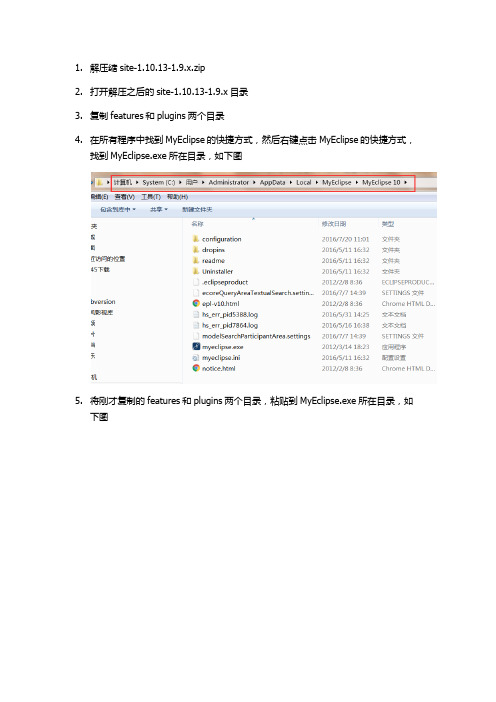
1.解压缩site-1.10.13-1.9.x.zip2.打开解压之后的site-1.10.13-1.9.x目录3.复制features和plugins两个目录4.在所有程序中找到MyEclipse的快捷方式,然后右键点击MyEclipse的快捷方式,找到MyEclipse.exe所在目录,如下图5.将刚才复制的features和plugins两个目录,粘贴到MyEclipse.exe所在目录,如下图6.然后关闭MyEclipse(如果之前已经打开的话),重新打开MyElipse。
在菜单栏中,点选window=>Show View ,然后选择svn资源库,如下图然后在下方的视图中就可以看到svn资源库视图在svn资源库的空白处,右键单击,然后选择新建资源位置,输入project1的svn 资源库url,如下图:新建完成之后,如下图:7.下一步,准备将project1的项目文件提交到04.程序设计/coding目录下:1)打开VisualSVN Mananger,在project1/04.程序设计目录下,创建coding目录,如下图:2)在MyEclipse中新建一个web工程,名字是project13)右键单击project1=>Team=>Share Project,然后选择svn,如下图4)选择project1的资源库位置5)点选浏览,选择项目文件的具体存放目录6)选择coding目录7) D8)Project1的项目文件如下面的图标,显示?图标,代表这些文件还没有提交到svn服务端9)右键单击project1=》Team=》commit,然后勾选所有的项目文件,并点选ok提交成功之后,项目文件的图标如下图,代表提交成功到此项目文件提交到服务端的流程已经说明完毕8.如果其他项目成员需要从svn获取工程文件,则需要按如下步骤进行:1)然后右键单击,选择import,然后选择svn检出项目,如下图:2)选择工程文件所在的资源库位置,如下图3)选择project1工程文件的目录,如下图:4)吧导入完毕之后的效果如下图:工程文件的新增、修改、删除和获取最新版本,可以直接通过右键单击Team,然后进行相应的更新和提交即可。
MyEclipse 中 使用 TortoiseSVN

一. svn 简介:Svn(Subversion)是近年来崛起的版本管理工具,在当前的开源项目里(J2EE),几乎95%以上的项目都用到了SVN。
Subversion 项目的初衷是为了替换当年开源社区最为流行的版本控制软件CVS,在CVS的功能的基础上有很多的提升同时也能较好的解决CVS 系统的一些不足。
TortoiseSVN是 Subversion 的 Windows 扩展。
它使你避免接触 Subversion 枯燥而且不方便的 Command Line。
它完全嵌入 Windows Explorer,使用时只需在正常的窗口里右键操作就可以了Subversion为版本控制软件的服务器端。
TortoiseSVN为版本控制软件的客户端。
二。
Subversion下载安装<?xml:namespace prefix = v ns = "urn:schemas-microsoft-com:vml" />下载地址:我们使用版本Setup-Subversion-1.6.5.msi安装界面第一步:点击Setup-Subversion-1.6.5.msi第二步:第三步:安装到software目录下的svn目录下这两个目录都要提前建立第四步:第五步第六步:安装完成第七步:最终安装完成后,如何验证在我们的服务器上就成功安装了Subversion呢?Subversion在安装时,同JAVA的开发环境(JDK)的安装一样,同样会自动的把安装目录下的bin目录设置到系统的系统变量中去。
如果你是使用的绿色版,那么设置系统变量这个步骤就得你自己手动的来设置了,如:第八步:,如果我们在系统的命令行执行命令:【svnserve –version】如果能正常显示如下图所类示的信息,则表明我们的Subversion的安装是成功了的。
subversion 服务的启动(在xp 系统中)1》双击执行Setup-Subversion-1.6.5.msi详见:SVN安装界面文档2》subversion 安装成功后,在启动svn前需要先建立一个文档仓库我们使用svn服务器端命令svnadmin建立如下:svnadmin create F:\software\repository\svn\itcast3》建立好文档仓库后,我们进行subversion启动第一种方式:命令行启动,我们使用服务器端命令svnserve 如下:svnserve -d -r F:\software\repository\svn\itcast启动后我们如何知道svn启动成功呢?我们查看端口使用情况:netstat -an我们看到3690端口服务,说明启动成功第二种方式:安装svn后配置windows自动启动服务sc create SVN-Service binpath= "D:\Subversion\svn\bin\svnserve.exe--service -r J:\repository\svn" displayname= "SVN-Service" start= auto depend= Tcpipbinpath 指定svnserve 的路径和命令start= auto 表示服务自动启动。
在Eclipse中使用版本管理工具SVN的图文教程
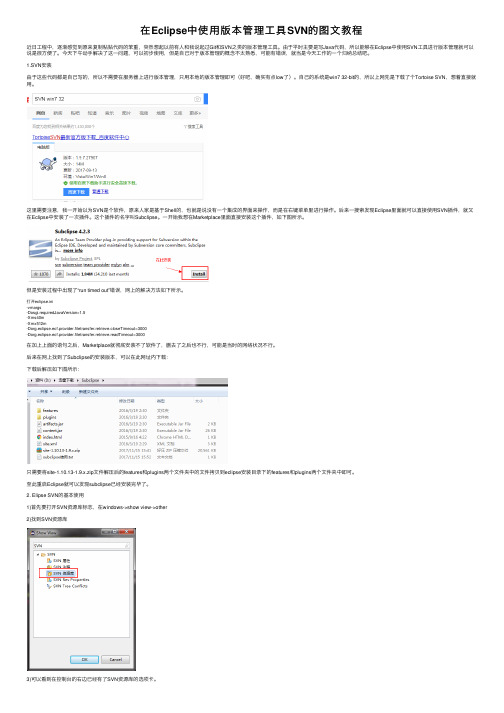
在Eclipse中使⽤版本管理⼯具SVN的图⽂教程近⽇⼯程中,逐渐感觉到原来复制粘贴代码的笨重,突然想起以前有⼈和我说起过Git和SVN之类的版本管理⼯具。
由于平时主要是写Java代码,所以能够在Eclipse中使⽤SVN⼯具进⾏版本管理就可以说是很⽅便了。
今天下午动⼿解决了这⼀问题,可以初步使⽤,但是⾃⼰对于版本管理的概念不太熟悉,可能有错误,就当是今天⼯作的⼀个归纳总结吧。
1.SVN安装由于这些代码都是⾃⼰写的,所以不需要在服务器上进⾏版本管理,只⽤本地的版本管理即可(好吧,确实有点low了)。
⾃⼰的系统是win7 32-bit的,所以上⽹先是下载了个Tortoise SVN,想着直接就⽤。
这⾥需要注意,我⼀开始以为SVN是个软件,原来⼈家是基于Shell的,也就是说没有⼀个集成的界⾯来操作,⽽是在右键菜单⾥进⾏操作。
后来⼀搜索发现Eclipse⾥⾯就可以直接使⽤SVN插件,就⼜在Eclipse中安装了⼀次插件。
这个插件的名字叫Subclipse。
⼀开始我想在Marketplace⾥⾯直接安装这个插件,如下图所⽰。
但是安装过程中出现了“run timed out”错误,⽹上的解决⽅法如下所⽰。
打开eclipse.ini-vmargs-Dosgi.requiredJavaVersion=1.5-Xms40m-Xmx512m-Dorg.eclipse.ecf.provider.filetransfer.retrieve.closeTimeout=3000-Dorg.eclipse.ecf.provider.filetransfer.retrieve.readTimeout=3000在加上上⾯的语句之后,Marketplace就彻底安装不了软件了,删去了之后也不⾏,可能是当时的⽹络状况不⾏。
后来在⽹上找到了Subclipse的安装版本,可以在此⽹址内下载:下载后解压如下图所⽰:只需要将site-1.10.13-1.9.x.zip⽂件解压后的features和plugins两个⽂件夹中的⽂件拷贝到eclipse安装⽬录下的features和plugins两个⽂件夹中即可。
eclipse中配置和使用SVN进行版本管理图文教程

eclipse中配置和使用SVN进行版本管理图文教程第一步:下载官网下载即时版本第二步:根据操作系统是32位还是64位选择程序安装(选择盘符)此处省略。
第三步:测试是否安装成功?Ctrl+R并输入cmd如图表示:服务器端Subversion-安装配置成功!在任意文件夹中右击如图表示:客户端TortoiseSVN也安装配置成功。
第四步:创建一个版本资源库(Repository)1.建库,这里在“E:\Study\SVNRepository”建库进入dos窗口cmd 然后输入svnadmin create E:\Study\SVNRepository进入E:\Study\SVNRepository可以看到以下内容:2、配置只需要配置服务器端以配置登录信息,在conf目录下面修改相关文件:1)authz文件创建用户组,比如group1,里面有三个用户user1, user2和user3,权限为rw即读写权限。
2)passwd文件,用来修改用户密码这里三个用户的初始密码都设置为1233)svnserve.conf文件需要更改的就是如下几行,把每行前面的注释#拿掉,改成如下所示:anon-access = readauth-access = writepassword-db = passwdauthz-db = authzrealm = SVNRepository注:realm要指定为我们的源码版本库,在这里为SVNRepository2.启动服务器,有两种方法:1)以用命令行方式,打开cmd,输入:svnserve -d -r E:\Study\SVNRepository回车后没有什么反应,但是不能把命令行窗口关掉,如果关掉服务就终止了。
启动服务后我们可以测试一下,打开一个文件浏览器,右键TortoiseSVN->Repo-browser,当然客户端程序TortoiseSVN要装好。
键入服务器端的Repository地址(svn://127.0.0.1/SVNRepository/)输入刚才配置好的用户名和密码,如果可以进入即表示服务器启动正常(这里库中已存入一个测试程序)。
TortoiseSVN及Eclipse的svn插件安装使用

1、TortoiseSVN安装与使用1.1、下载Subversion的Windows客户端TortoiseSVNTortoiseSVN是扩展Windows Shell的一套工具,可以看作Windows资源管理器的插件,安装之后Windows就可以识别Subversion的工作目录,官方网站是/,进入该网站,选择Download页面的我们可以选择下载的版本,目前的最高稳定版本的安装文件为TortoiseSVN-1.7.5.22551-x64-svn-1.7.3.msi。
同时在此下载页的下面有语言包(Language packs)下载。
1.2、TortoiseSVN的安装安装TortoiseSVN,直接双击运行TortoiseSVN-1.7.5.22551-x64-svn-1.7.3.msi,按照提示安装即可,不过最后完成后会提示是否重启,其实重启只是使svn工作拷贝在windows中的特殊样式生效,与所有的实际功能无关,这里为了立刻看到好的效果,还是重新启动机器。
1.3、Tortoise基本操作1.3.1 建立工作区项目开始之前,在本地PC的硬盘上,创建一个文件夹,文件夹命名随意(例如workspace),该文件夹即作为软件开发者在项目开发过程中的工作区。
1.3.2 下载版本库假如现在开发一个项目,配置管理员会在服务端建立一个该项目的版本库test,如SVN 服务端配置中的repos。
在本地的workspace文件夹上,右键单击鼠标。
选择SVN checkout,会出现如下窗口在URL of repository中输入版本库地址,http://10.155.11.10:81/svn/test(test为你在svn服务器上配置的代码库名),在Checkout dir中系统会自动添加第二步所创建的工作区目录。
在Revision中,选中HEAD revision,这样将会下载到版本库的最新版本。
如果想下载库中的旧版本文件,可选中Revision,然后填入版本号即可。
MyEclipse+SVN

SVN与MyEclipse项目开发指南1.1 SVN1.1.1 SVN结合文件系统从http://222.201.130.166/svn/soft/项目管理工具/TortoiseSVN1.5.4/下载svn客户端并且安装,安装完成后,重启服务器,然后在操作系统任何一个目录下使用鼠标右键都可以看到SVN客户端选项,如下图:1.1.2 SVN结合MyEclipse从http://222.201.130.166/svn/soft/Eclipse外挂/下载site-1.6.2.1.zip文件(右键另存为),并解压到MyEclipse的dropins目录下(右键,解压到当前文件夹),目录结构如下:然后重启MyEclipse,点击菜单“Window”->“Show view”,打开对话框,如图:选择SVN资源库后,就可以看到右边伸出一个区域,如下:SVN在MyEclipse中配置完成!1.2 使用SVN导出项目在“SVN资源库”视图中,点击鼠标右键,选择“新建”->“资源库位置”,弹出“添加SVN资源库”面板:然后在URL输入SVN仓库地址,本例使用地址为:Svn://125.216.231.48/svn/gsu输入地址并点击Finish按钮后,在“SVN资源库”面板区域里就可以看到增加了一条记录,如下图:双击可以展开目录结构:1.2.1 导出WEB项目首先创建WEB项目,如图,接着从“SVN资源库”打开仓库目录,展开源代码/Gamesingup目录,用鼠标右键点击“源代码”下的Gamesingup目录,选择“检出为(check out…)”,弹出检出对话框,然后选择“做为工作空间的项目检出”,输入刚才创建的项目名称XXX,然后点击完成,接着会提示是否删除原来的项目,选择OK,自动把代码检出到项目,(可能会比较慢,先不要动它,不然有可能会死机哦)导出完成。
MyEclipse中SVN的使用与配置

MyEclipse中SVN使用步骤一.下载SVN服务器端安装,配置1.SVN是目前软件开发中,最流行、最先进的版本控制工作,比起VSS、CVS等版本控制工具,具有很多优势。
2.SVN分为服务器端和客户端服务器端指Tigris SVN;客户端包括Tortoise SVN,Eclipse SVN插件,这两者也是最常用的3.SVN相关软件下载地址:服务器端:/客户端Tortoise SVN下载地址:/downloads.htmlEclipse SVN插件下载地址:/4.SVN服务器端部署步骤:1.下载安装,傻瓜式安装,很简单2.安装完毕之后,创建资源库(Repository),将来存放所有项目资源的仓库,命令如下(cmd下执行)svnadmin create d:\SVNRepo\Repo1Repo1就为创建的资源库3.资源库创建完毕之后,找到D:\SVNRepo\Repo1\conf\svnserve.conf文件打开,修改修改之前为:[general]### These options control access to the repository for unauthenticated### and authenticated users. Valid values are "write", "read",### and "none". The sample settings below are the defaults.# anon-access = read# auth-access = write### The password-db option controls the location of the password### Uncomment the line below to use the default password file.# password-db = passwd### The authz-db option controls the location of the authorization修改之后为:[general]### These options control access to the repository for unauthenticated### and authenticated users. Valid values are "write", "read",### and "none". The sample settings below are the defaults.anon-access = readauth-access = write### The password-db option controls the location of the password### Uncomment the line below to use the default password file.password-db = passwd### The authz-db option controls the location of the authorization注意:anon-access = readauth-access = writepassword-db = passwd,每行的前面不能有空格4.创建用户,配置访问权限找到D:\SVNRepo\Repo1\conf\passwd,添加用户及密码,建完之后,该用户就可以向资源库中提交项目,添加用户zs,密码zs[users]# harry = harryssecret# sally = sallyssecretzs = zs5.启动SVN服务器svnserve -d -r D:\SVNRepo\Repo1二.在MyEclipse中打入SVN客户端插件,分为自动更新和注:SVN客户端有很多,最常用的是MyEclipse客户端插件和SVNTortoise客户端MyEclipse_SVN客户端插件下载地址:/SVNTortoise下地址:/1.自动更新,即通过Eclipse直接连接到外网进行更新,具体步骤参照:/servlets/ProjectProcess?pageID=p4wY uA2.手动更新手动下载Eclipse SVN插件软件包,解压后的内容如下,直接拷贝到Eclipse的对应目录即可3.打开Eclipse,按照如下过程选择可以看到SVN资源库如下,说明SVN客户端插件已经安装成功:三.建立项目四.将项目共享到SVN资源库服务器鼠标右键项目-->Team-->Share Project-->资源库位置:svn://IP地址,Share Project只是将本地项目与SVN资源库建立了一个目录对应关系,并没有将项目实际提交到SVN资源库,接下来,将项目提交至资源库五.将项目提交到SVN资源库服务器鼠标右键项目-->Team-->提交,此时将新项目真正提交到了资源库,这样,其它开发人员,就可以通过客户端从资源库取到提交的项目了另:也可以使用TortoiseSVN将项目提交到资源库,如下图:六.客户端开发时,将项目从SVN服务器"检出为"当开发人员第一次从资源库取项目时,(1),建立资源库位置(2),右键资源库-->检出为七.要修改代码,务必先更新,从资源库取最新的文档,再修改最常用的:Update:从资源库取最新的项目Commit:修改之后,将修改的内容提交到资源库Sychronize:将本地项目与资源库进行同步,看本地项目与资源库有哪些差异,涉及到代码修改冲突时,就可以用了八.修改完毕后,提交注:当两个人同时修改一个文件时,必须一个修改完成,提交之后,另一个再取最新版本进行修改,这样就需要人为的进行沟通了,版本控制工具再好,也代替不了所有的人为沟通。
在eclipse中使用SVN的实现方法(图文教程)
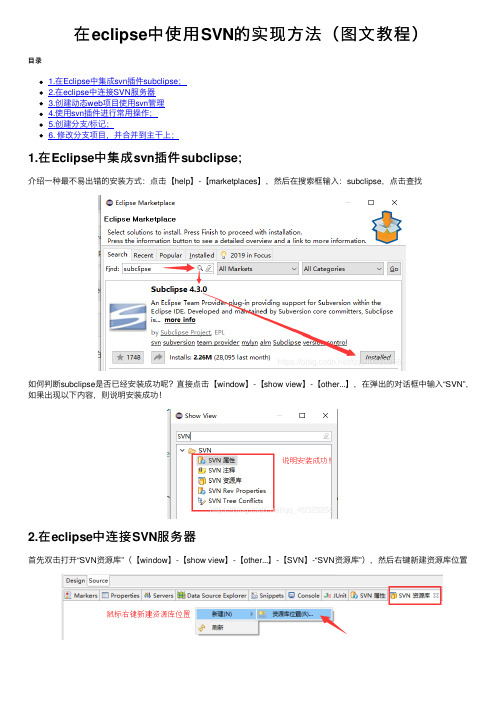
在eclipse中使⽤SVN的实现⽅法(图⽂教程)⽬录1.在Eclipse中集成svn插件subclipse;2.在eclipse中连接SVN服务器3.创建动态web项⽬使⽤svn管理4.使⽤svn插件进⾏常⽤操作;5.创建分⽀/标记;6. 修改分⽀项⽬,并合并到主⼲上;1.在Eclipse中集成svn插件subclipse;介绍⼀种最不易出错的安装⽅式:点击【help】-【marketplaces】,然后在搜索框输⼊:subclipse,点击查找如何判断subclipse是否已经安装成功呢?直接点击【window】-【show view】-【other...】,在弹出的对话框中输⼊“SVN”,如果出现以下内容,则说明安装成功!2.在eclipse中连接SVN服务器⾸先双击打开“SVN资源库”(【window】-【show view】-【other...】-【SVN】-“SVN资源库”),然后右键新建资源库位置这⾥需要我们输⼊URL,所以我们先创建项⽬使⽤SVN管理,再将项⽬的URL复制到这⾥来3.创建动态web项⽬使⽤svn管理在SVN服务器的安装⽬录下进⼊bin⽂件夹,双击VisualAVN Server.msc即可弹出VisualAVN Server窗⼝先创建⼀个新的仓库,右键【Repositories】-【Create New Repository...】在仓库“shop”⾥⾯新建带⽬录结构的⼯程,右键【shop】-【新建】-【project structure...】然后在本地找⼀个⽬录,右键检出(很重要!!)然后检出了:然后复制URL:右键“shop”项⽬,点击copy URL to clipboard“”即可复制URL然后回到eclipse中,输⼊刚刚复制的URL然后eclipse中的项⽬就可以⽤SVN管理了,如下⽐如现在新建⼀个动态web项⽬“shop”,将其⽤SVN管理起来右键【shop项⽬】-【team】-【share project...】-【SVN】然后可以看到项⽬变成了这样,左下⾓有⼀个星号此时就可以让项⽬与资源库同步了,右键【shop项⽬】-【team】-【与资源库同步】,即可打开SVN同步窗⼝然后就可以看到被SVN管理起来的项⽬了:如果现在我们不想让SVN管理“shop”项⽬了,只需要在右键【shop项⽬】-【team】-【断开连接】然后就可以看到shop项⽬变成了⼀个单机的项⽬了如果此时我们不⼩⼼删除掉这个shop项⽬,我们还可以检出这个项⽬,找到SVN资源库,在项⽬根⽬录下右键【检出为...】4.使⽤svn插件进⾏常⽤操作;4.1 提交项⽬⽐如现在给shop项⽬的user.java添加⼀个Integer类型的age属性后,要将其提交到SVN右键【shop项⽬】-【team】-【与资源库同步】提交后就成功地将更改部分保存到SVN中了,如下表⽰成功提交了4.2 更新项⽬在eclipse中右键【shop项⽬】-【team】-【与资源库同步】,然后在SVN同步窗⼝中右键【shop项⽬】-【更新】,即可更新项⽬4.3 删除项⽬的某部分⽂件先删除不要的⽂件,然后剩下的步骤同提交项⽬的步骤,即先与资源库同步,再提交⽐如删除com.lijiang.web包,删除成功4.4 解决冲突先更新,再保留合并后的代码(删除多余的注释和代码),再提交即可解决冲突5.创建分⽀/标记;5.1 将主⼲(trunk)项⽬放到tags中⼀般我们开发项⽬是在trunk(主⼲)中,如果我们想要发布项⽬,就要把项⽬放在tags中先在eclipse中右键【shop项⽬】-【team】-【分⽀/标记...】5.2 将主⼲项⽬放到branches(分⽀)上我们在开发新的功能或者做⼀些实验的时候,会建⽴⼀个分⽀(branches),在分⽀中写代码,完了之后再合并到主⼲中⾸先右键【shop项⽬】-【team】-【分⽀/标记...】如果shop项⽬在主⼲上,我们还可以将其切换到branches分⽀,右键【shop项⽬】-【team】-【切换】-【浏览】-【branches】6. 修改分⽀项⽬,并合并到主⼲上;⾸先要将修改后的分⽀代码进⾏提交,然后切换到主⼲项⽬,右键【team】-【更新】,再【team】-【合并】然后就可以看到合并了,此时千万不要忘记提交主⼲项⽬!!经过⼀段时间的试错研究,我发现了⼀种更简单快捷,出错率较低的步骤:⼀,将eclipse项⽬部署到svn上1,打开svnServer的安装路径-【bin】-【VisualSVN Server.msc】,然后右键【Repositories】-【create new repository】-【regular ...】-【取个仓库名(建议和项⽬名相同)】-【single-projects...】-【All ...】,然后右键刚创建的仓库-【copy URL to clipboard】2,在eclipse中右键项⽬-【Team】-【Share project】-【svn】-【创建新的资源库位置】-【粘贴刚刚复制的URL】-【next】-【使⽤指定的模块名】-【浏览】-【trunk】-【next】-【写注释后,点击finish】3,右键项⽬-【提交】-【写注释后,点击OK】。
Myeclipse下安装和使用svn服务器端、客户端(图解)
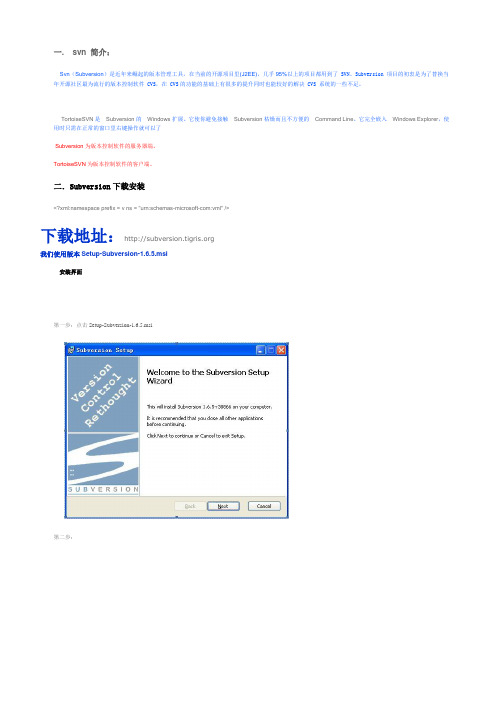
一. svn 简介:Svn(Subversion)是近年来崛起的版本管理工具,在当前的开源项目里(J2EE),几乎95%以上的项目都用到了 SVN。
Subversion 项目的初衷是为了替换当年开源社区最为流行的版本控制软件 CVS,在 CVS的功能的基础上有很多的提升同时也能较好的解决 CVS 系统的一些不足。
TortoiseSVN是Subversion 的Windows 扩展。
它使你避免接触Subversion 枯燥而且不方便的Command Line。
它完全嵌入Windows Explorer,使用时只需在正常的窗口里右键操作就可以了Subversion为版本控制软件的服务器端。
TortoiseSVN为版本控制软件的客户端。
二.Subversion下载安装<?xml:namespace prefix = v ns = "urn:schemas-microsoft-com:vml" />下载地址:我们使用版本Setup-Subversion-1.6.5.msi安装界面第一步:点击Setup-Subversion-1.6.5.msi第二步:第三步:安装到software目录下的svn目录下这两个目录都要提前建立第四步:第五步第六步:安装完成第七步:最终安装完成后,如何验证在我们的服务器上就成功安装了Subversion呢?Subversion在安装时,同JAVA的开发环境(JDK)的安装一样,同样会自动的把安装目录下的bin目录设置到系统的系统变量中去。
如果你是使用的绿色版,那么设置系统变量这个步骤就得你自己手动的来设置了,如:第八步:,如果我们在系统的命令行执行命令:【svnserve –version】如果能正常显示如下图所类示的信息,则表明我们的Subversion的安装是成功了的。
subversion 服务的启动(在xp 系统中)1》双击执行Setup-Subversion-1.6.5.msi详见:SVN安装界面文档2》subversion 安装成功后,在启动svn前需要先建立一个文档仓库我们使用svn服务器端命令svnadmin建立如下:svnadmin create F:\software\repository\svn\itcast3》建立好文档仓库后,我们进行subversion启动第一种方式:命令行启动,我们使用服务器端命令svnserve 如下:svnserve -d -r F:\software\repository\svn\itcast启动后我们如何知道svn启动成功呢?我们查看端口使用情况:netstat -an我们看到3690端口服务,说明启动成功第二种方式:安装svn后配置windows自动启动服务sc create SVN-Service binpath= "D:\Subversion\svn\bin\svnserve.exe--service -r J:\repository\svn" displayname= "SVN-Service" start= auto depend= Tcpip binpath 指定svnserve 的路径和命令start= auto 表示服务自动启动。
eclipse中svn使用教程

eclipse中svn使用教程Eclipse是一个非常流行的集成开发环境(IDE),同时也提供了对版本控制系统(如SVN)的良好支持。
使用Eclipse进行SVN操作可以方便地管理项目源代码,并与团队成员协作开发。
本文将介绍如何在Eclipse中配置和使用SVN。
首先,确保已经在计算机上安装了Eclipse。
如果没有安装,请到Eclipse官网下载最新的稳定版本,并按照安装向导进行安装。
接下来,打开Eclipse并创建一个新的Java项目或导入现有的项目。
右键点击项目名称,选择“Team” -> “Share Project”,弹出一个对话框。
在对话框中选择SVN作为版本控制系统,点击“Next”。
接下来,输入SVN服务器的URL和项目的目录,点击“Finish”。
如果没有SVN服务器,可以选择“Create a new Repository Location”创建一个本地的SVN版本库。
完成上述步骤后,项目就已经与SVN版本库关联起来了。
现在可以进行一些常见的SVN操作,例如添加、提交和更新文件。
要将文件添加到SVN,可以选择文件,右键点击,在上下文菜单中选择“Team” -> “Add to Version Control”。
然后,修改文件后,可以右键点击文件,选择“Team” -> “Commit”来提交文件的修改。
要更新项目中的文件,请右键点击项目名称,选择“Team” -> “Update”。
Eclipse会自动从SVN版本库中获取最新的文件,并更新到本地项目中。
在团队协作开发时,可以通过Eclipse的SVN插件进行版本冲突的解决。
当多个开发人员同时修改同一个文件时,可能会发生冲突。
要解决冲突,可以右键点击冲突的文件,选择“Team” -> “Edit Conflict”。
在弹出的对话框中,可以手动合并冲突并保存文件。
除了基本的SVN操作,Eclipse的SVN插件还提供了其他一些有用的功能。
MyEclipseSVN插件安装与使用

我使用的是MyEclipse 7.5,但是7.5以上的跟这个版本应该是差不多的吧,大家就根据自己的情况。
1第一步,选择 Help --> Software Updates --> Add/Remove Software...2点击之后出现:3选择框中的Personal Software,再点击右边的Add按钮,这时候会弹出来一个框,4直接点击Add Site按钮,在原有窗口上弹出另一个小窗口,5在文本框处填写内容。
Name:svnURL:/update_1.6.x6填写完之后点击OK按钮。
7发现框框里有svn了,选中svn和Personal Sites节点,8点击next按钮,9点击Apply按钮,等待加载,加载的过程有点慢所以需要耐心等待一下。
10加载完后会出现以下画面,把下面的复选框选中11点击Next12再点击Update。
这个安装的过程很长,也很慢,所以一定要耐心等待,不要因为他在一个地方停了几分钟就认为他死掉了就取消安装,13安装完了之后,他会弹出来一个对话框,14点击Yes他会自动重启myeclipse,重启之后就OK啦!15最后,就在window-->show view-->other 看看有没有svn咯,出现以下图片内容就证明安装成功了哦!MyEclipse7.5 SVN插件使用方式:1打开MyEclipse编译器,点击编译器右上角的OpenPerspective——other2打开SVN资源库界面3点击OK4在上图的左上角的SVN资源库下右键——新建——资源库位置5点击后出现:URL处输入“svn://localhost/zhao”7点击finish,会在编译器上出现如下图所示的,版本服务器中工程的树形结构了(可能需要用户密码验证。
),8在svn://localhost/zhao根目录上点右键,选择“检出为”(英文版可能叫CheckOut),9出现:catalog做为项目名称。
- 1、下载文档前请自行甄别文档内容的完整性,平台不提供额外的编辑、内容补充、找答案等附加服务。
- 2、"仅部分预览"的文档,不可在线预览部分如存在完整性等问题,可反馈申请退款(可完整预览的文档不适用该条件!)。
- 3、如文档侵犯您的权益,请联系客服反馈,我们会尽快为您处理(人工客服工作时间:9:00-18:30)。
1. TortoiseSVN 简介
版本控制是管理信息修改的艺术,它一直是程序员最重要的工具,程序员经常会花时间作出小的修改,然后又在某一天取消了这些修改,想象一下一个开发者并行工作的团队- 或许是同时工作在同一个文件!- 你就会明白为什么一个好的系统需要管理潜在的混乱。
2. 什么是 TortoiseSVN
TortoiseSVN是Subversion 版本控制系统的一个免费开源客户端,可以超越时间的管理文件和目录。
文件保存在中央版本库,除了能记住文件和目录的每次修改以外,版本库非常像普通的文件服务器。
你可以将文件恢复到过去的版本,并且可以通过检查历史知道数据做了哪些修改,谁做的修改。
这就是为什么许多人将Subversion 和版本控制系统看作一种“时间机器”。
某些版本控制系统也是软件配置管理(SCM)系统,这种系统经过精巧的设计,专门用来管理源代码树,并且具备许多与软件开发有关的特性- 比如,对编程语言的支持,或者提供程序构建工具。
不过Subversion 并不是这样的系统;它是一个通用系统,可以管理任何类型的文件集,包括源代码。
3. 名词解释
3.1 检出工作副本
你的版本库就像是一台时间机器,它记录了所有提交的修改,允许你检查文件或目录以及相关元数据的历史。
通过一个Subversion 命令你可以根据时间或修订号取出一个过去的版本(或者恢复现在的工作拷贝),然而,有时候我们只是想看看历史而不想回到历史
3.2 提交修改
可以理解为上传修改文件的记录,就是把工作副本里面修改过的文件的记录上传到版本库里面。
3.3 更新工作副本
可以理解为下载最新版本库文件的记录,就是把版本库里面最新上传的文件记录下载到工作副本里面。
3.4 锁定—修改—解锁
许多版本控制系统使用“锁定—修改—解锁”机制解决这种问题,在这样的模型里,在一个时间段版本库的一个文件只允许被一个人修改。
首先在修改之前,Harry 要“锁定”住这个文件,锁定很像是从图书馆借一本书,如果Harry 锁住这个文件,Sally 不能做任何修改,如果Sally 想请求得到一个锁,版本库会拒绝这个请求。
Harry 结束编辑并且放开这个锁
之前,她只可以阅读文件。
Harry 解锁后,就要换班了,Sally 得到自己的轮换位置,锁定并且开始编辑这个文件。
4. TortoiseSVN 安装
安装TortoiseSVN软件,鼠标左键双击”
TortoiseSVN-1.7.7.22907-x64-svn-1.7.5.msi”,
如图所示进行安装。
[注意:图中以TortoiseSVN1.6作为演示,如下安装使用说明同样使用1.7版本]
出现提示,重新启动计算机安装完毕。
注:如果有需要使用中文版可以加装中文语言包,以下是以中文界面作为操作说明。
5. 安装TortoiseSVN 遇到问题解决方法
安装TortoiseSVN不成功出现错误提示“Service "VisualSVNServer" failed to sta rt. Verifythat you have sufficient privileges to start system services.”,解决方法:这是Windows Installer 的问题,重新安装Windows Installer 即可,如有安装问题请与管理员联系。
6. TortoiseSVN 使用
6.1 检出工作副本
大多数时候,你会使用检出从版本库取出一个新拷贝开始使用Subversion,这样会在本机创建一个项目的“本地拷贝”。
选择一个存放工作副本目录。
右键点击弹出右键菜单,选择“SVN 检出…”
注:你首先要检出主线(trunk),这样版本库才知道你要接受管理的程序在磁盘哪个目录。
看上去什么都没有发生,但实际上这个操作让版本库把你的项目目录纳入管理了在你硬盘的适当的位置(例:e:\yfb),目标文件夹点击右键,选择“SVN 检出…”
然后就会弹出一个检出选项对话框,输入远程项目目录和本地工作目录,例:Ft-llb服务器的svn目录下的yfb版本库,远程项目地址为:https://ft-llb/svn/yfb/
点击确认,就会弹出一个远程服务器要求验证的对话框,输入正确的用户名和密码。
检出成功后,会在“检出”目录出现绿色小勾,“检出”根目录也会出现.svn隐藏目录。
6.2 提交修改
将你对工作副本的修改发送给版本库,称为提交修改。
但在你提交之前确保你的工作副本是最新的。
你可以直接使用Svn更新,或者,你可以先使用“TortoiseSVN -->检查修改”看看哪些文件在本地或是服务器上已经有了改动。
如果你的工作副本是最新的,并且没有冲突,你就已经为提交做好准备了,选择你要的文件和/或文件夹,然后“svn提交......”
在你做了修改之后,你可以在项目文件夹下点击右键或者你修改的文件下点击右键,选择“SVN 提交…”,这两者的区别在于,第一个可以一次提交你所做所有文件的修改,而第二个只是提交你所选的文件。
点击Svn提交之后,就会弹出一个让你输入更改“日志” 的对话框:
输入你所作的修改,然后点击确认,就会开始向远程服务器提交修改。
提交文件成功!返回信息!“完毕!”表示文件已成功提交。
点击“确认”按钮确定更新文件成功。
6.3 更新工作副本
更新多个项目在Subversion 还不是原子操作,所以TortoiseSVN会首先找到版本库的HEAD修订版本,然后将所有项目更新到特定修订版本,防止出现混合修订版本的工作副本。
如果只有一个项目被选中更新,或选中的项目来自不同的版本库,TortoiseSVN只会更新到HEAD。
在工作副本里面选定文件夹或文件,右键菜单Svn更新。
出现一个对话框,输入正确的用户名和密码即可向版本库提交你想更新文件的信息。
更新文件成功!返回信息!“Completed”表示文件已成功更新;“于版本:17”表示更新文件版本号为3。
点击“确认”按钮确定更新文件成功。
6.4 锁定
选择工作副本中你想要获取锁定的文件,然后选择命令“TortoiseSVN -->获取锁定…”
出现一个对话框,允许你输入注释,这样别人知道你为什么锁定这个文件。
注释是可选的,并且只用于基于Subversion 的库。
选择需要锁定的文件在复选框打勾,点击“确定”按钮锁定选择的文件。
出现一个对话框,输入正确的用户名和密码即可向版本库提交你想锁定文件的信息。
锁定文件成功!返回信息!“被llb锁定”表示文件已被llb用户锁定;
“E:\yfb\liulebin\fdsf.txt”表示锁定文件的名称。
点击“确认”按钮确定锁定文件成功。
6.5 释放锁定(取消锁定)
选择工作副本中你想要取消锁定的文件,然后选择命令“TortoiseSVN --->释放锁定…”
出现一个对话框,选择需要取消锁定的文件在复选框里打勾,点击“确定”按钮。
出现一个对话框,输入正确的用户名和密码即可向版本库提交你想取消锁定文件的信息。
取消锁定文件成功!返回信息!“已解触锁定!”表示文件已被解除锁定;
“E:\yfb\liulebin\fdsf.txt”表示释放锁定文件的名称。
点击“确认”按钮确定锁定文件成功。
7. 其它功能
7.1 网页浏览
你可以使用该地址http://tsinghua-s1/pc1/在网页上浏览项目,同样需要和前面一样的用户名、密码。
备注:pc1为项目文件目录名称
7.2 SVN还原
取消上一次的操作(只针对客户端,服务端不做改动)
7.3 版本库浏览
7.4 版本示意图
7.5 显示日志
查看版本日志及不同版本间相互比较
7.6 检查修改
同服务器上的项目版本进行比较,并可做相应的修改。
8. MyEclipse10开发环境下SVN使用配置
(一)、将下载SVN插件解压后,放置到MyEclipse安装目录的“dropins” 目录下
(二)、重新启动MyEclipse,选择Window/Show View/Other菜单
进入后
(三)、在MyEclipse “SVN资源库”中右击,选择“新建”/ “资源库位置”
输入SVN地址
(四)、选择“truck”应用程序主干,检出源码到本地
9.小技巧
工作副本下.svn目录被删除了怎么办?
工作拷贝中的任何一个目录包括一个名为.svn管理区域,通常列表操作不显示这个目录,但它仍然是一个非常重要的目录,无论你做什么?不要删除或是更改这个管理区域的任何东西,Subversion 使用它来管理工作拷贝。
如果你不小心删除了子目录.svn,最简单的解决办法是删除包含的目录(普通的文件系统删
除,而不是svn delete),然后在父目录运行svnsvn更新,Subversion 客户端会重新下载你
删除的目录,并包含新的.svn。
附件下载地址:
features.zip myeclipse10 svn插件
TortoiseSVN-1.7.7.22907-x64-svn-1.7.5.msi SVN客户端客户端、及浏览器的访问地址均为:http://tsinghua-s1/项目名称。
